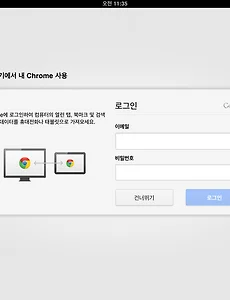 구글 크롬 브라우저(Google Crome), 앱스토어에 아이폰, 아이패드용 앱으로 등록(자동로그인, 음성검색 등 사파리, 돌핀 브라우저와의 장단점 비교)
구글의 크롬브라우저가 드디어 앱스토어에 등록이 되었습니다. 기존의 크롬브라우져가 ipad로 들어온듯한 느낌인데, 개인적으로는 사파리보다는 돌핀브라우저를 애용하는데, 이번에 괜찮다 싶으면 갈아탈까도 생각해봤지만, 직접 사용해보니 모바일에서는 큰 매리트는 없는듯 합니다. 구글 크롬(Google Chrome)의 검색엔진 관리 기능으로 url alias 단축키 역할 활용해서 시간을 절약하는 방법 아이패드, 아이폰용 돌핀브라우저(Dolphin Browser HD), 업그레이드로 안정적인 성능과 약간의 UI 개편 돌핀브라우저(Dolphin Browser HD) 북마크 동기화 기능으로 안드로이드, 아이폰, 아이패드간에 북마크 공유하는 방법 돌핀은 아무래도 스마트폰이나 태블릿용만 나와서 모바일기기에 최적화된 브라우저인..
2012. 6. 30.
구글 크롬 브라우저(Google Crome), 앱스토어에 아이폰, 아이패드용 앱으로 등록(자동로그인, 음성검색 등 사파리, 돌핀 브라우저와의 장단점 비교)
구글의 크롬브라우저가 드디어 앱스토어에 등록이 되었습니다. 기존의 크롬브라우져가 ipad로 들어온듯한 느낌인데, 개인적으로는 사파리보다는 돌핀브라우저를 애용하는데, 이번에 괜찮다 싶으면 갈아탈까도 생각해봤지만, 직접 사용해보니 모바일에서는 큰 매리트는 없는듯 합니다. 구글 크롬(Google Chrome)의 검색엔진 관리 기능으로 url alias 단축키 역할 활용해서 시간을 절약하는 방법 아이패드, 아이폰용 돌핀브라우저(Dolphin Browser HD), 업그레이드로 안정적인 성능과 약간의 UI 개편 돌핀브라우저(Dolphin Browser HD) 북마크 동기화 기능으로 안드로이드, 아이폰, 아이패드간에 북마크 공유하는 방법 돌핀은 아무래도 스마트폰이나 태블릿용만 나와서 모바일기기에 최적화된 브라우저인..
2012. 6. 30.
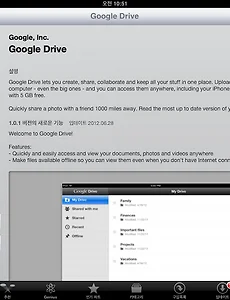 구글 드라이드(Google Dirve), 수정, 입력은 안되고 보기만 지원하는 앱으로 앱스토어에 아이폰, 아이패드용 출시
오늘 앱스토어에 구글 드라이브와 구글 크롬 브라우저가 등록이 되었습니다.구글 드라이드(google drive) 문서함, 안드로이드폰과 PC컴퓨터에서 사용해보는 방법구글 드라이드(google drive) - PC, 모바일 한국어 서비스 시작과 사용방법구글 드라이드(Google Drive), 외장하드 USB처럼 PC, 스마트폰, 테블릿에서 클라우드서비스로 사용해보는 방법구글 마켓(구글 플레이)에 비해서 두달정도가 늦었는데, 좀 황당한것이 보기만 되고, 수정이 안되네요...-_-;; 앱을 설치하신후에 구글계정으로 로그인을 하면 구글 드라이브에 있는 모든 항목이 보입니다.한글도 문제없이 나오기는 하는데, 하단의 탭의 이름은 깨져서 나옵니다.물론 웹상이나 안드로이드 스마트폰에서 보면 문제없이 제대로 나오네요. 버..
2012. 6. 29.
구글 드라이드(Google Dirve), 수정, 입력은 안되고 보기만 지원하는 앱으로 앱스토어에 아이폰, 아이패드용 출시
오늘 앱스토어에 구글 드라이브와 구글 크롬 브라우저가 등록이 되었습니다.구글 드라이드(google drive) 문서함, 안드로이드폰과 PC컴퓨터에서 사용해보는 방법구글 드라이드(google drive) - PC, 모바일 한국어 서비스 시작과 사용방법구글 드라이드(Google Drive), 외장하드 USB처럼 PC, 스마트폰, 테블릿에서 클라우드서비스로 사용해보는 방법구글 마켓(구글 플레이)에 비해서 두달정도가 늦었는데, 좀 황당한것이 보기만 되고, 수정이 안되네요...-_-;; 앱을 설치하신후에 구글계정으로 로그인을 하면 구글 드라이브에 있는 모든 항목이 보입니다.한글도 문제없이 나오기는 하는데, 하단의 탭의 이름은 깨져서 나옵니다.물론 웹상이나 안드로이드 스마트폰에서 보면 문제없이 제대로 나오네요. 버..
2012. 6. 29.
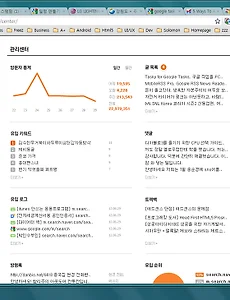 Tasky for Google Tasks, 구글 작업 관리 Todolist를 PC 바탕화면에서 프로그램처럼 사용할수 있는 추천 크롬 위젯
다양한 종류의 todolist 를 사용해보았지만, 딱히 마음에 드는 이거다 싶은것은 없더군요...-_-; 제가 바라는것은 PC에서 작업하면서 해야할일을 단순하게 목록으로 관리하고, 안드로이드 스마트폰이나, 아이패드에서 간혹 확인하거나, 입력할수 있게하는 방식인데, 가장 근접한것이 원더리스트(Wunderlist)인데, PC용 프로그램이 약간 마음에 들지는 않지만, 나름 만족하면서 사용을 했는데, 혹시나 싶어서 google task desktop widget 이라는 키워드로 검색을 하다가 찾은 chrome의 위젯인 Tasky for Google Tasks을 찾았는데, 딱 제가 찾던 그거인듯 합니다. 기존에는 Gmail이나 캘린더에서 팝업레이어식으로 사용이 가능했고, 팝업창으로도 사용이 가능하지만, 크롬이나 ..
2012. 6. 29.
Tasky for Google Tasks, 구글 작업 관리 Todolist를 PC 바탕화면에서 프로그램처럼 사용할수 있는 추천 크롬 위젯
다양한 종류의 todolist 를 사용해보았지만, 딱히 마음에 드는 이거다 싶은것은 없더군요...-_-; 제가 바라는것은 PC에서 작업하면서 해야할일을 단순하게 목록으로 관리하고, 안드로이드 스마트폰이나, 아이패드에서 간혹 확인하거나, 입력할수 있게하는 방식인데, 가장 근접한것이 원더리스트(Wunderlist)인데, PC용 프로그램이 약간 마음에 들지는 않지만, 나름 만족하면서 사용을 했는데, 혹시나 싶어서 google task desktop widget 이라는 키워드로 검색을 하다가 찾은 chrome의 위젯인 Tasky for Google Tasks을 찾았는데, 딱 제가 찾던 그거인듯 합니다. 기존에는 Gmail이나 캘린더에서 팝업레이어식으로 사용이 가능했고, 팝업창으로도 사용이 가능하지만, 크롬이나 ..
2012. 6. 29.
 MobileRSS Pro, Google RSS News Reader 아이폰앱 오늘만 무료 이벤트
MobileRss - 독특한 UI/UX의 아이폰, 아이패드용 구글 RSS Reader 추천앱개인적으로 ipad용 구글 rss 리더 앱중에서 가장 괜찮은 앱인 mobilerss가 아이폰 앱을 무료로 배포를 합니다.아이패드용만 사용해보고, 아이폰용은 사용해보지 못해서 정확하게 말하기는 그렇지만, 무료이니 이번 기회에 다운받아서 사용해보시면 좋을듯 합니다.인터페이스는 아무래도 아이폰과 아이패드가 많이 다른데, 다른 리뷰를 찾아보니 아이폰용도 상당히 괜찮다고 하네요~ RSS 서비스는 무엇이고, 왜, 어떻게 사용해야 할까?AppStore Mobile Rss pro 바로가기 News Gallery(뉴스갤러리), 보기 쉽고, 세련된 아이패드용 RSS 구독 리더기Pocket (Read IT later), 인터넷이나 앱..
2012. 6. 28.
MobileRSS Pro, Google RSS News Reader 아이폰앱 오늘만 무료 이벤트
MobileRss - 독특한 UI/UX의 아이폰, 아이패드용 구글 RSS Reader 추천앱개인적으로 ipad용 구글 rss 리더 앱중에서 가장 괜찮은 앱인 mobilerss가 아이폰 앱을 무료로 배포를 합니다.아이패드용만 사용해보고, 아이폰용은 사용해보지 못해서 정확하게 말하기는 그렇지만, 무료이니 이번 기회에 다운받아서 사용해보시면 좋을듯 합니다.인터페이스는 아무래도 아이폰과 아이패드가 많이 다른데, 다른 리뷰를 찾아보니 아이폰용도 상당히 괜찮다고 하네요~ RSS 서비스는 무엇이고, 왜, 어떻게 사용해야 할까?AppStore Mobile Rss pro 바로가기 News Gallery(뉴스갤러리), 보기 쉽고, 세련된 아이패드용 RSS 구독 리더기Pocket (Read IT later), 인터넷이나 앱..
2012. 6. 28.